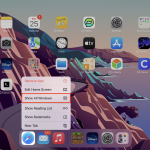Δεν μπορείτε να βρείτε το εικονίδιο του App Store στο iPhone ή το iPad σας; Μην ανησυχείτε, δεν είστε μόνοι. Το App Store είναι ενσωματωμένο στη συσκευή σας, επομένως δεν μπορεί να διαγραφεί. Εάν δεν μπορείτε να το βρείτε, είναι πιθανό να είναι κρυμμένο ή λάθος. Σε αυτό το άρθρο, εξετάζουμε πιθανούς λόγους για τους οποίους το App Store μπορεί να έχει εξαφανιστεί στη συσκευή σας και πώς να το επαναφέρετε αμέσως.
Γιατί εξαφανίστηκε το App Store από το iPhone ή το iPad μου;
Το App Store ενδέχεται να είναι κρυφό από την προβολή για τους ακόλουθους λόγους:
Μέσα σε έναν φάκελο: Ίσως μετακινήσατε κατά λάθος το εικονίδιο του App Store σε έναν φάκελο που το έχει κρύψει από την προβολή στην Αρχική οθόνη σας.
Βιβλιοθήκη εφαρμογών: Ομοίως, το App Store μπορεί να έχει μετακινηθεί στη Βιβλιοθήκη εφαρμογών σας, η οποία εμφανίζεται στην τελευταία σελίδα της αρχικής οθόνης του iPhone σας.
Περιορισμοί: Το App Store ενδέχεται να είναι περιορισμένο λόγω ορισμένων περιορισμών του χρόνου οθόνης στις ρυθμίσεις σας.
Σφάλμα λογισμικού: Σε σπάνιες περιπτώσεις, ένα τεχνικό σφάλμα ή σφάλμα μπορεί να είναι ο λόγος για τον οποίο δεν μπορείτε πλέον να βλέπετε το App Store.
6 τρόποι για να επαναφέρετε το App Store που λείπει σε iPhone ή iPad
Ανεξάρτητα από την αιτία, παρακάτω είναι μερικοί γρήγοροι τρόποι για να επαναφέρετε το εικονίδιο του App Store στο iPhone και το iPad σας.
1. Βρείτε το App Store χρησιμοποιώντας το Spotlight Search
Μερικές φορές, η πιο απλή λύση είναι η καλύτερη. Η χρήση του Spotlight Search μπορεί να σας βοηθήσει να βρείτε γρήγορα το εικονίδιο του App Store.
Σύρετε προς τα κάτω στην αρχική οθόνη για να εμφανιστεί η Αναζήτηση στο Spotlight.
Πληκτρολογήστε App Store στη γραμμή αναζήτησης.
Θα πρέπει να εμφανιστεί το εικονίδιο του App Store. Απλώς αγγίξτε το για να ανοίξετε την εφαρμογή.
Μπορείτε επίσης να ελέγξετε τη θέση του εικονιδίου του App Store στα αποτελέσματα αναζήτησης και να το μετακινήσετε ξανά στην αρχική σας οθόνη εάν χρειάζεται.
2. Ελέγξτε τη Βιβλιοθήκη εφαρμογών για να βρείτε το App Store που λείπει
Με το iOS 14 και νεότερες εκδόσεις, όλες οι εφαρμογές αποθηκεύονται στη Βιβλιοθήκη εφαρμογών. Εάν το εικονίδιο του App Store λείπει, μπορεί να είναι κρυμμένο στη Βιβλιοθήκη εφαρμογών. Δείτε πώς μπορείτε να το βρείτε:
Σύρετε προς τα αριστερά στις αρχικές οθόνες σας μέχρι να φτάσετε στη Βιβλιοθήκη εφαρμογών.
Μπορείτε να περιηγηθείτε στις κατηγορίες για να βρείτε το App Store. Εναλλακτικά, μπορείτε να χρησιμοποιήσετε τη γραμμή αναζήτησης στο επάνω μέρος της Βιβλιοθήκης εφαρμογών.
Μόλις εντοπίσετε το εικονίδιο του App Store, μπορείτε να το σύρετε πίσω στην αρχική σας οθόνη για ευκολότερη πρόσβαση.
3. Ελέγξτε τις κρυφές σελίδες της αρχικής οθόνης
Γνωρίζατε ότι μπορείτε επίσης να αποκρύψετε τις σελίδες της αρχικής οθόνης στο iPhone και το iPad σας; Μπορεί να έχετε κρύψει κατά λάθος τη σελίδα όπου βρίσκεται το εικονίδιο του App Store. Δείτε πώς μπορείτε να το ανακτήσετε:
Πατήστε παρατεταμένα στην αρχική οθόνη μέχρι να αρχίσουν να τρέμουν όλα τα εικονίδια.
Πατήστε τις κουκκίδες στο κάτω μέρος της οθόνης που αντιπροσωπεύουν τις σελίδες της αρχικής οθόνης σας.
Βεβαιωθείτε ότι όλες οι σελίδες της αρχικής οθόνης σας είναι ελεγμένες και όχι κρυφές.
Μόλις τελειώσετε, επιστρέψτε στην αρχική οθόνη και αναζητήστε τις σελίδες για να βρείτε το εικονίδιο του App Store.
4. Απενεργοποιήστε τους Περιορισμούς εφαρμογών για το App Store
Εάν έχετε ορίσει περιορισμούς στο iPhone σας, ενδέχεται να εμποδίζει το App Store. Ως αποτέλεσμα, αυτό μπορεί να αποκρύψει το εικονίδιο του App Store από την αρχική οθόνη σας. Δείτε πώς μπορείτε να το διορθώσετε.
Μεταβείτε στις Ρυθμίσεις → Χρόνος οθόνης → Περιορισμοί περιεχομένου και απορρήτου.
Εισαγάγετε τον κωδικό πρόσβασής σας Screen Time, εάν σας ζητηθεί.
Εδώ, πατήστε στο iTunes & App Store Αγορές.
Βεβαιωθείτε ότι η εγκατάσταση εφαρμογών, η διαγραφή εφαρμογών και οι αγορές εντός εφαρμογής έχουν οριστεί σε Επιτρέπονται.
Μόλις τελειώσετε, επιστρέψτε στην αρχική οθόνη για να ελέγξετε εάν το εικονίδιο του App Store έχει επανεμφανιστεί.
5. Επαναφέρετε τη διάταξη της αρχικής οθόνης
Μπορείτε να επαναφέρετε τη διάταξη της αρχικής οθόνης σας για να επιστρέψετε όλες τις προεπιλεγμένες εφαρμογές στις αρχικές τους τοποθεσίες, συμπεριλαμβανομένου του App Store. Δείτε πώς να το κάνετε:
Μεταβείτε στις Ρυθμίσεις → Γενικά → Μεταφορά ή Επαναφορά iPhone → Επαναφορά.
Πατήστε Επαναφορά διάταξης αρχικής οθόνης.
Επιλέξτε Επαναφορά αρχικής οθόνης για να επιβεβαιώσετε την επιλογή σας.
Αυτό είναι. Η διάταξη της αρχικής οθόνης σας θα επαναφερθεί στην προεπιλεγμένη της κατάσταση και το εικονίδιο του App Store θα πρέπει να επανέλθει στην αρχική σας οθόνη.
6. Επαναφέρετε όλες τις ρυθμίσεις σε iPhone και iPad
Εάν έχετε δοκιμάσει όλα τα παραπάνω βήματα, αλλά το App Store εξακολουθεί να λείπει, μπορείτε να επαναφέρετε όλες τις ρυθμίσεις στο iPhone σας για να το επαναφέρετε στις προεπιλογές. Αυτό δεν θα διαγράψει τα δεδομένα ή τις εφαρμογές σας, αλλά θα επαναφέρει όλες τις εξατομικευμένες ρυθμίσεις σας, όπως κωδικούς πρόσβασης Wi-Fi, ταπετσαρίες και ειδοποιήσεις.
Ανοίξτε τις Ρυθμίσεις → Γενικά → Μεταφορά ή Επαναφορά iPhone → Επαναφορά.
Τώρα, πατήστε Επαναφορά όλων των ρυθμίσεων.
Εισαγάγετε τον κωδικό πρόσβασής σας για να επιβεβαιώσετε την επιλογή σας.
Το iPhone σας θα επανεκκινήσει τώρα και θα επαναφέρει όλες τις ρυθμίσεις στην προεπιλεγμένη τους κατάσταση. Μόλις τελειώσετε, ελέγξτε εάν το εικονίδιο του App Store έχει επιστρέψει.